目標:
- 本課程是給老師想要第一次使用Chromebook上課,面對還沒有用過Chromebook、對Chromebook不太熟悉的學生。
課前:
- 學生已經申請快樂e學院帳號,還沒申請帳號的請看這邊,老師想要協助學生快速註冊請看這邊。
- 小學1~3年級的孩子如果從來沒有用過鍵盤的經驗,在輸入帳號密碼上需要較長的時間,可以讓學生多一點時間登入是沒關係的。
- 之後大約2~3週的時間的練習,學生的登入會越來越順利。
- 沒辦法背起來自己的帳號的學生,將帳號密碼貼在聯絡簿上、鉛筆盒上
- 因帳號密碼屬於個人重要資料,請一定要教導學生妥善保護,不要讓其他同學看,也不要去看其他同學的帳號密碼。
- 學生忘了自己的帳號密碼怎麼辦?老師您可以看這份文件幫忙學生重設密碼
- 年紀越小的學生需要摸索的時間越長,對鍵盤位置不熟悉,可能登入就要花十五分鐘以上,隨著練習的時間越多,可以越來越快。
- 教網有設計可以讓學生使用童年閱讀卡上的QRcode登入Chromebook,但需要學校資訊組長和班級老師設定後才可以使用,如果有興趣,請資訊組長聯絡教網中心學習如何設定。
- 有一些操作會有影片,教師可以依照需求選用。將影片投影在教室裡的投影布幕中,或放到Google classroom、學習吧、或利用classroomGo推播給學生,或是利用宜蘭MDM設定學生書籤讓學生觀看,進行操作。
課中:(以下的課程老師可以挑需要的部分自行調整應用)
- 教學簡報( 第一次使用Chromebook課程簡報)
- 介紹外觀
- 請介紹完讓學生試著找到按鍵位置,實際看過一次。
- 電源鍵的位置
- 充電的位置
- 鏡頭的位置
- 三種模式:筆電模式、平板模式、帳棚模式
- 觸控筆的位置
- 打開Chromebook、連接wifi、登入
- 請老師先將教室連結的wifi ssid、密碼先展示給學生
- 觀看影片讓學生學習登入
- https://youtu.be/LFnkeEyTn_g
- 拍照
- 請讓學生看以下影片,各別操作看看。
- 拍照:https://youtu.be/_IVrE17JqyQ
- 掃描:https://youtu.be/qsqSxwWruL4
- 掃QRcode:https://youtu.be/LAe370sLYLY
- 在Chromebook 上使用相機功能- Chrome 作業系統說明
- 認識鍵盤
- 如何螢幕截圖
- 快速鍵介紹切換輸入法、英文大寫、注音輸入法中英切換、截圖、複製貼上
- 快速鍵介紹如何打出常用的標點符號?
- 觸控板手勢(1、2、3)
- 1根手指頭
- 點選、開啟,相當於滑鼠左鍵
- 1根手指頭
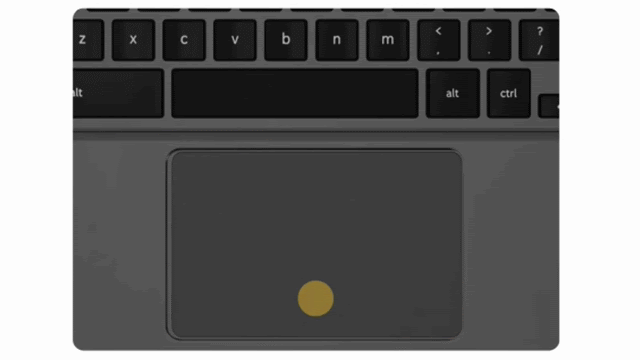
- 2根手指頭
- 開啟選單,相當於滑鼠右鍵
- 2根手指頭
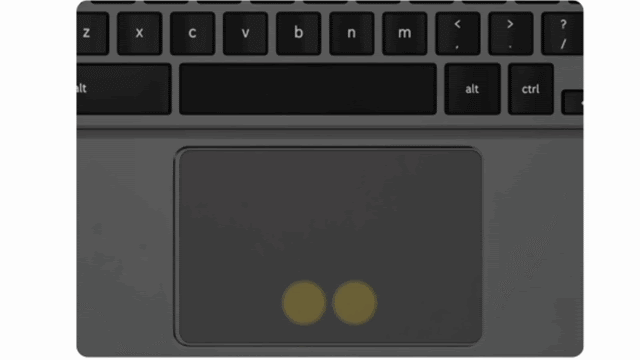
- 網頁向上、向下捲動
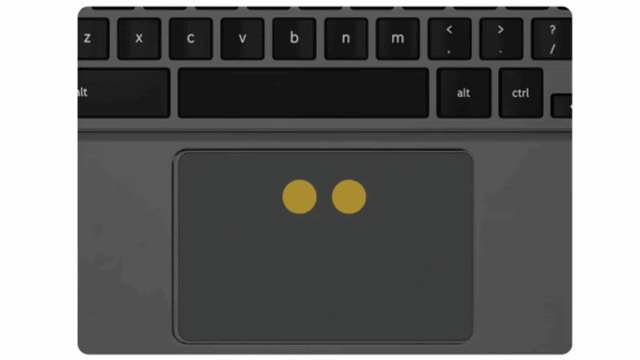
- 上一頁 / 下一頁
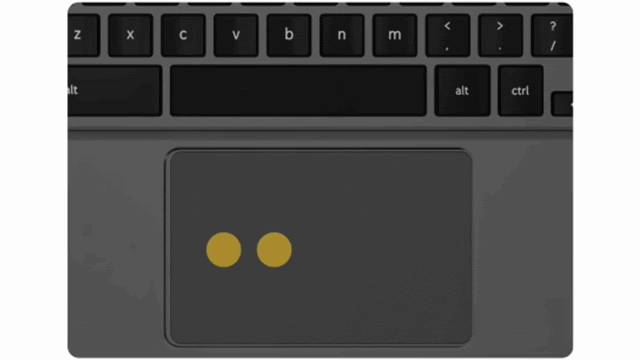
- 3根手指頭
- 快速切換瀏覽器中開啟的分頁
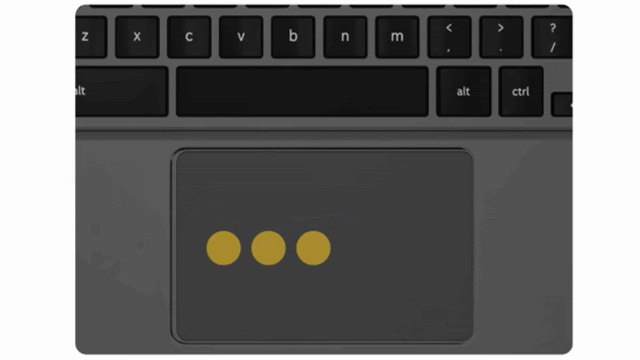
- 查看全部正在運行的視窗
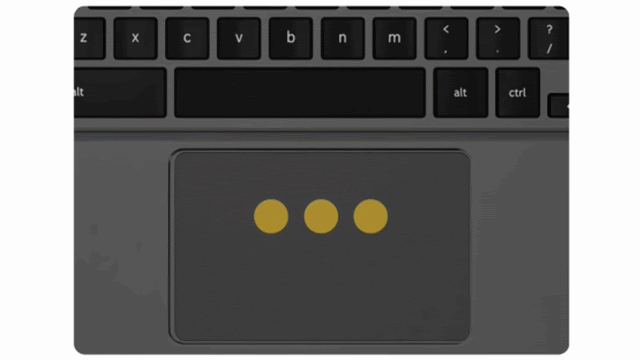
- 注意事項
- 在用之前,先跟學生建立好規則很重要,先討論怎麼用,不是用限制的方式,而是讓孩子思考怎麼做可以讓設備用的長久。
- 提問:老師希望設備是真的可以幫助你學習,我們先一起想想看,這一台機器,要有哪些行動可以保護筆電使用得更久?
- 移動的時候用兩隻手確實拿好
- 避免敲擊螢幕
- 請勿拿來打同學當武器使用
- 觸控筆要收好,需要的時候再拿出來使用完要立刻放回去
- 不要拔鍵盤鍵
- 請勿一邊使用Chromebook一邊吃東西,一邊喝飲料
- 請勿潑水到Chromebook上
- 將Chromebook蓋起來之前,請先確認鍵盤上有沒有東西,不然直接蓋起來容易造成螢幕破裂。(人為損壞維修大約要8000元以上)
- 放回充電車前,請學生兩兩互相檢查筆是否有放進筆電中。
- 常見問題
- Chromebook當掉怎麼辦?
- 確認Chrome版本,更新到最新版本後,重新開機。
- 備用機先頂著用
- Powerwash Ctrl + Alt + Shift + R
- 刷機
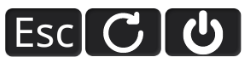
- Chromebook當掉怎麼辦?
更多的chromebook教學請看影片播放清單:
- Chromebook使用教學
- 我眼中的Chromebook by 蕭仕原老師
教學資源:
- 立刻收藏「學生帳號密碼記錄表」
- 立刻收藏課程簡報:


